


win10系统中,我们经常会需要在控制面板中对电脑进行一定的设置,一些小伙伴想要查找win10控制面板里的管理工具,但是不知道在哪里查看,针对这个问题小编今天来给大家分享一下Win10控制面板里的管理工具在哪的操作方法,一起来看看吧。
第一种方法:从控制面板打开管理工具
第一步:先在win10系统的开始菜单按钮鼠标右键,在弹出的菜单中选择“控制面板”选项。
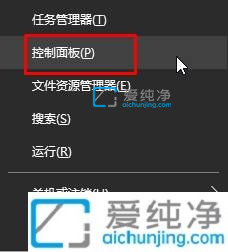
第二步:在打开的控制面板窗口中,将右上角的查看方式修改为“大图标”选项,在众多的大图标中选择“管理工具”选项即可打开。
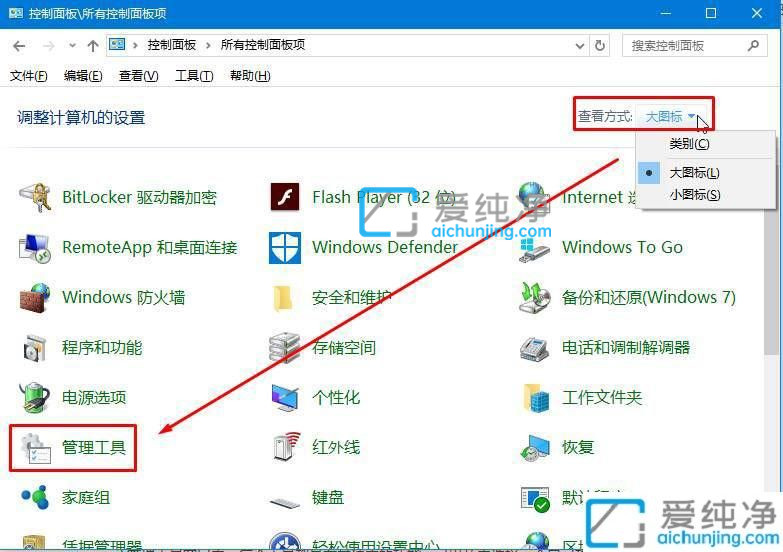
第三步:在打开管理工具窗口中,我们就可以看到win10系统的管理工具。
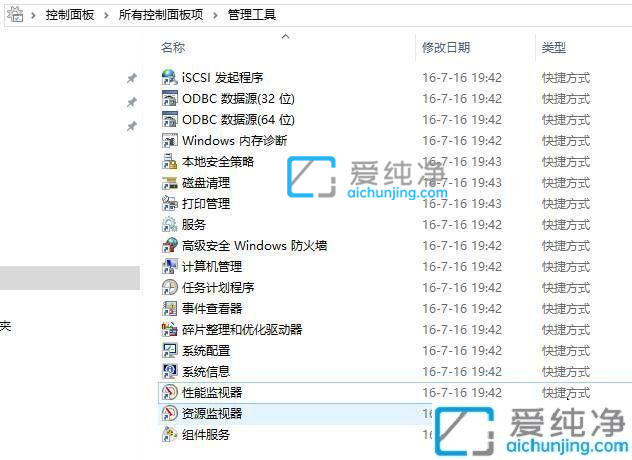
第二种方法:从开始菜单里面打开管事工具
第一步:首先打开win10系统的开始菜单,在里面找到“Windwos 管理工具”选项打开,我们就可以看到所有的系统工具了。
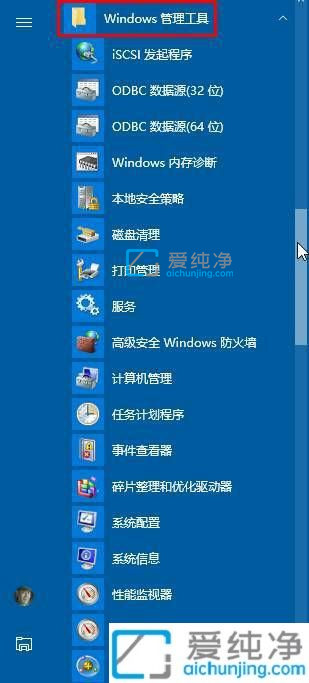
以上就是关于Win10控制面板里的管理工具在哪的全部内容,还有不懂得用户就可以根据小编的方法来操作吧,更多精彩资讯,尽在爱纯净。
| 留言与评论(共有 条评论) |